Como desabilitar completamente o Internet Explorer no Windows

Muitos usuários do Windows não gostam do Internet Explorer o suficiente para usar um navegador diferente - eles querem que ele desapareça. Embora não exista uma maneira de desinstalá-lo completamente, vamos dar uma olhada em como desabilitar o Internet Explorer no Windows para que você não tenha mais que lidar com isso.
Antes de desabilitar o Internet Explorer, você pode seguir nosso guia importe seus favoritos e configurações do IE para o Chrome e torne o Chrome seu navegador padrão.
Para desativar o Internet Explorer, clique no menu Iniciar e digite "painel de controle" na caixa de pesquisa. Em seguida, clique em Painel de Controle nos resultados.
(Se estiver usando o Windows 7, basta clicar no botão do menu Iniciar e clicar no botão “Painel de Controle”).
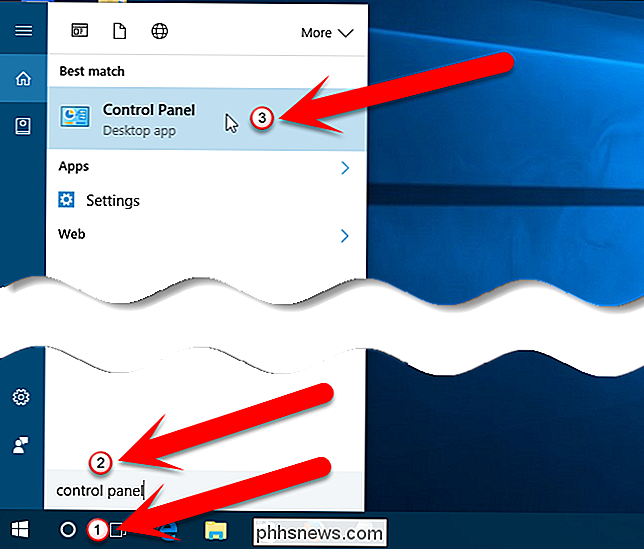
Na tela Painel de Controle, clique em a categoria “Programas”.
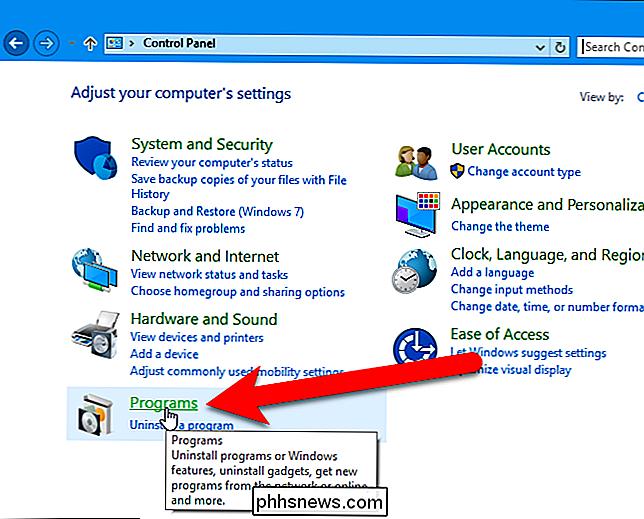
Na seção Programas e Recursos da tela Programas, clique no link “Ativar ou desativar recursos do Windows”
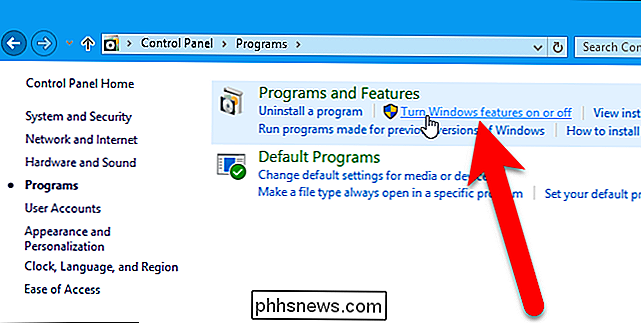
A caixa de diálogo Recursos do Windows é exibida. Desmarque a caixa “Internet Explorer 11”.
No Windows 7, você pode ter uma versão diferente do Internet Explorer instalada. Mas, esse procedimento funciona da mesma maneira para qualquer versão do Internet Explorer no Windows 7, 8 ou 10 instalada como parte do sistema Windows.
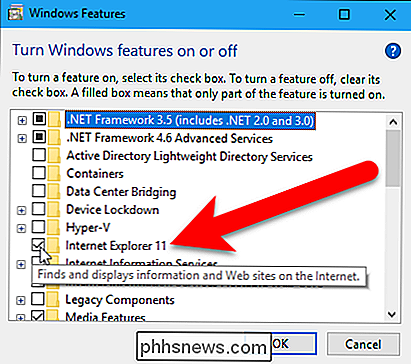
Uma caixa de diálogo de aviso é exibida informando que a desativação do Internet Explorer pode afetar outras janelas do Windows. recursos e programas. Para continuar desabilitando o Internet Explorer, clique em "Sim".
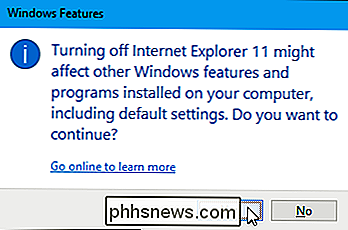
Na caixa de diálogo Recursos do Windows, clique em "OK".
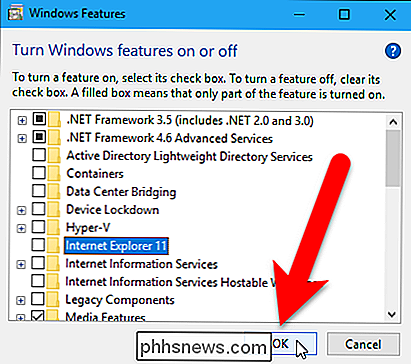
Uma caixa de diálogo é exibida enquanto as alterações são aplicadas.
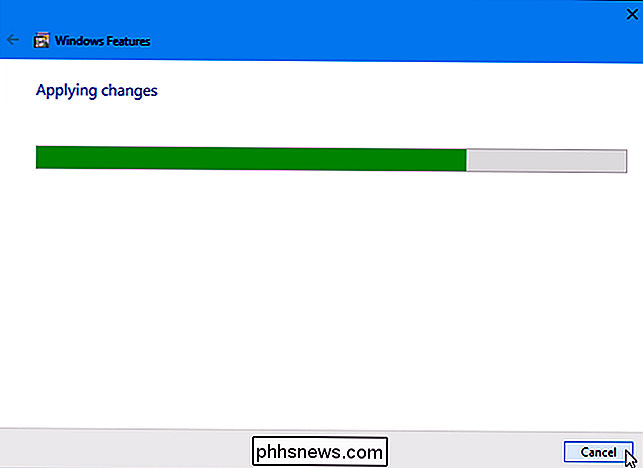
Você precisa reinicializar o computador para o mudanças para entrar em vigor. Se você não estiver pronto para reiniciar, clique em "Não reiniciar" e reinicie manualmente quando estiver pronto. Caso contrário, clique em "Reiniciar agora".
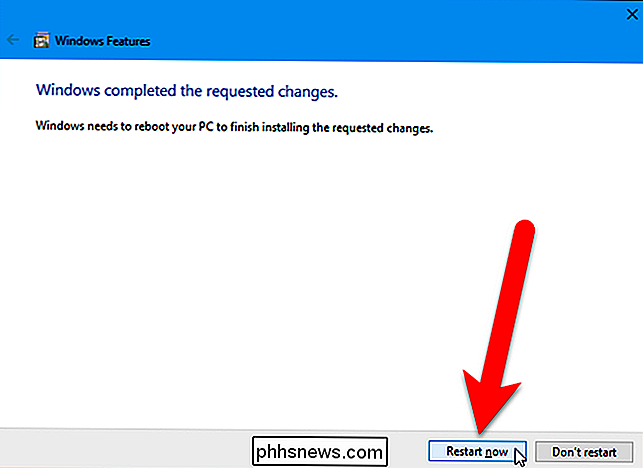
Quando o computador for reinicializado, o Internet Explorer não estará disponível na lista Definir Programas Padrão (Painel de Controle> Programas Padrão> Definir Programas Padrão).
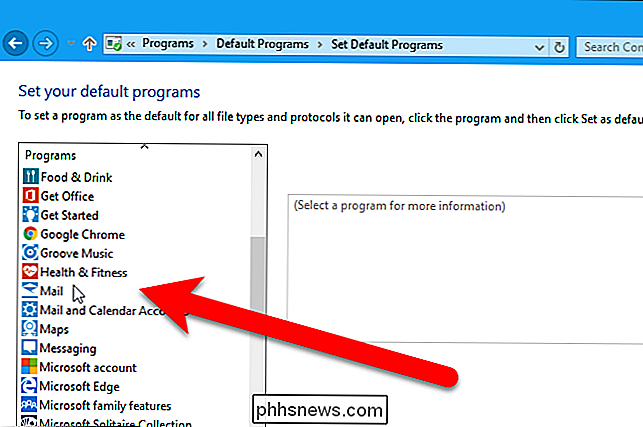
O Internet Explorer também não estará disponível no menu Abrir com contexto. E, quando você seleciona “Escolher outro aplicativo” no submenu…
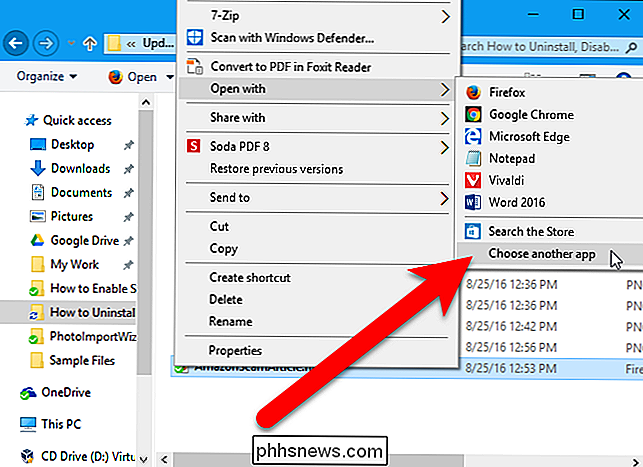
… O Internet Explorer não está disponível na lista de programas para abrir arquivos relacionados, como arquivos .htm.
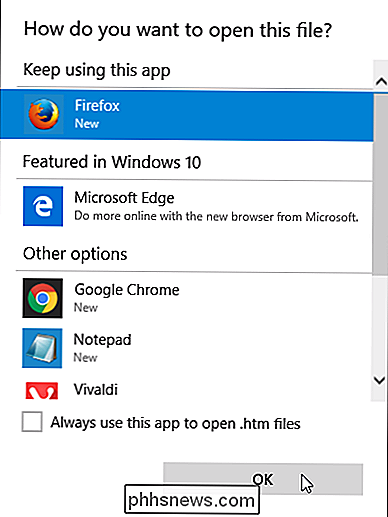
Isso não remove completamente todos os rastreamentos do Internet Explorer, já que outros programas e processos dependem de seu mecanismo de renderização. No entanto, este procedimento vai definitivamente sair do seu caminho quando estiver trabalhando no seu computador.

Os melhores recursos do Vivaldi, um novo navegador da Web personalizável para usuários avançados
O Vivaldi é um novo navegador da Web para desktop para Windows, Mac e Linux, criado principalmente para pessoas que gostam de personalizar navegador para o enésimo grau. Depois de mais de um ano em desenvolvimento, ele finalmente lançou a versão 1.0, mas o Vivaldi é melhor do que os navegadores que você já usa, e se você mudar para ele, o Vivaldi foi criado pela Vivaldi Technologies, uma empresa dirigida pelo ex-CEO.

Por que os processadores x86 usam apenas dois de quatro "anéis"?
Ao aprender mais sobre como os sistemas operacionais e o hardware funcionam no trabalho e interagem uns com os outros, você pode se surpreender para ver o que parece ser esquisitices ou subutilização de "recursos" que ocorrem. Por que é que? A postagem de perguntas e respostas do SuperUser de hoje tem a resposta para a pergunta de um curioso leitor.



